
コメントへの返信・非表示
組織管理者・店舗管理者は、ユーザーの投稿に返信することができます。
コメントへの返信は、アプリ及び管理画面より可能です。
店舗管理画面での操作
コメントの返信・非表示
店舗管理画面へログイン後、メニューの「コメントの投稿・確認」を選択すると、コメントの一覧が表示されます。
※最新コメント日時順に表示されます。コメントへの返信があった場合には、最新コメント日時が更新されて表示されます。

コメントを返信したい投稿の「詳細」をクリックすると、コメントの内容が表示されます。

「返信する」をクリックして返信を入力することができます。

「コメントを非表示にする」をクリックすると、コメントを非表示にできます。
コメントへの返信は以下の通り「このコメントへの返信」に表示されます。

アプリでの操作
投稿へのコメント
アプリ上で、ユーザーからのコメントを確認する場合、ご自身の店舗ページの「ユーザーからの投稿」より確認できます。店舗ページへのアクセス方法はこちらをご覧ください。

コメントをしたい投稿の吹き出しマークをタップすると、コメント入力画面が表示されますので、文章を入力し、投稿ボタンを押してください。

コメントへの返信
対象コメントの「返信」をタップし、コメントを記入し「投稿する」ボタンを押すと返信完了です。
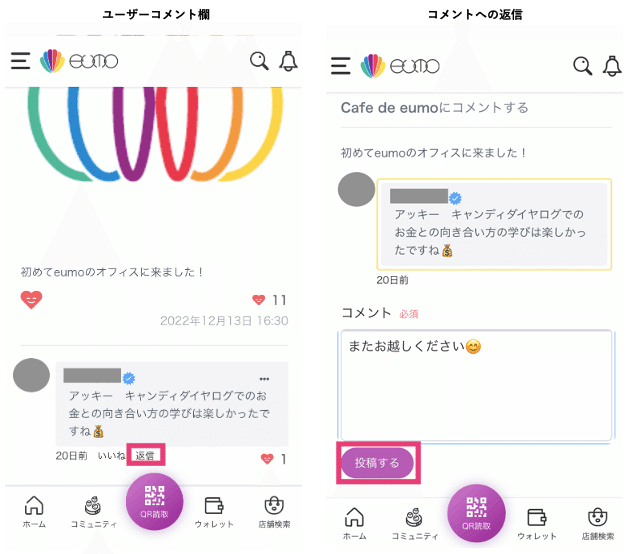
投稿・コメントの非表示
万が一、不適切な投稿やコメントを発見した場合、対象となる投稿又はコメントの右上にある「・・・」を押すと「コメントを非表示にする」という文字が表示されますので、タップするとコメントを非表示にすることができます。
なお、「・・・」は、組織管理者及び店舗管理者としてアドレスが登録されている店舗(ご自身の店舗)のみに表示される機能です。その為、他の店舗への投稿・コメントを他人が勝手に非表示とすることはできない仕様となっています。
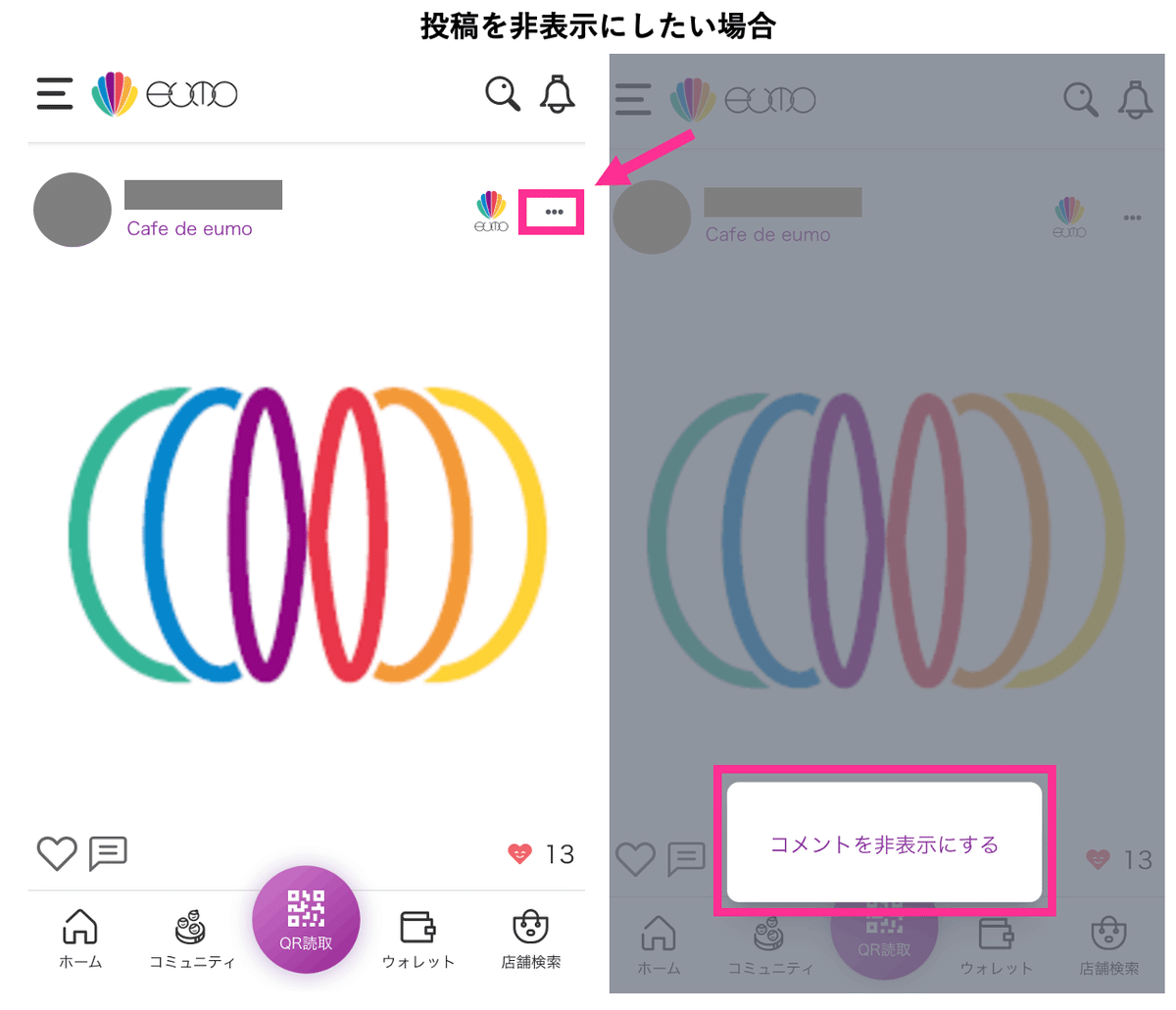

その他
ユーザーからのコメント通知
組織又は店舗管理者として登録しているメールアドレスでアプリにログインしている場合は、コメントや返信が入力されるとプッシュ通知が届きます。
週間で店舗へのコメントがあった場合、組織管理者として登録しているメールアドレスへ連絡が届くようになっています。
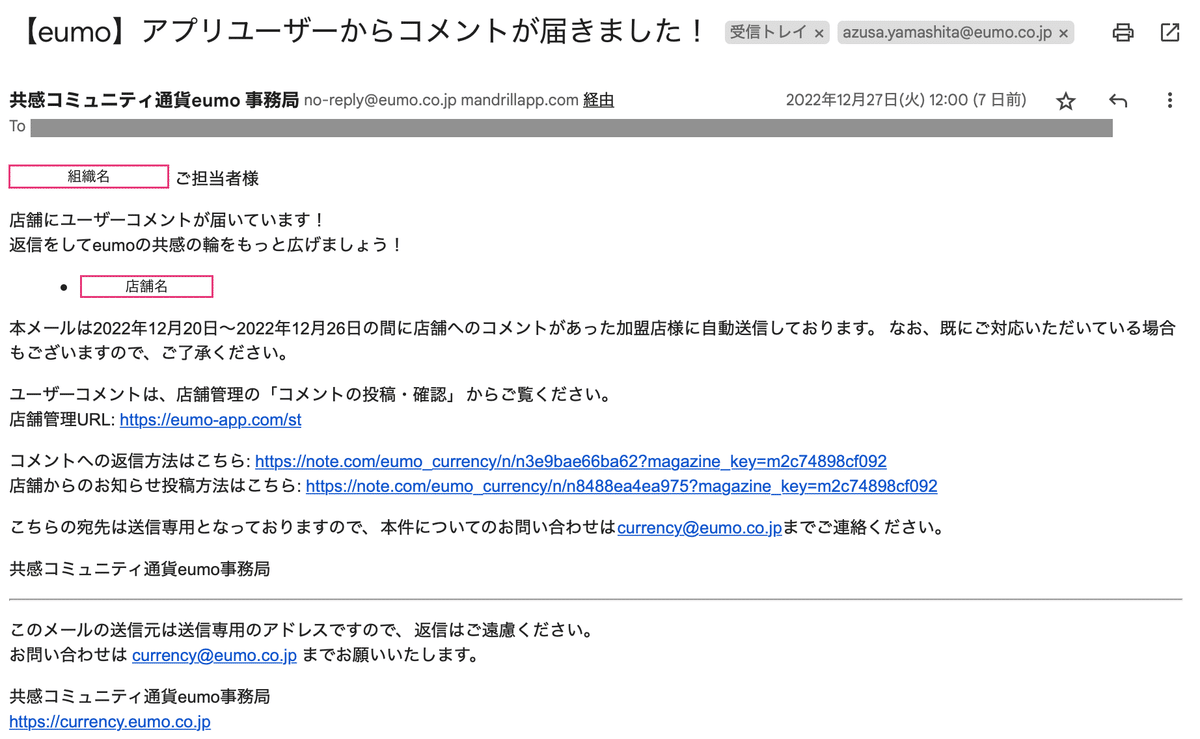
公式マーク
店舗管理者による投稿・コメントの場合、ユーザー名の右に公式認証マークが表示されます。
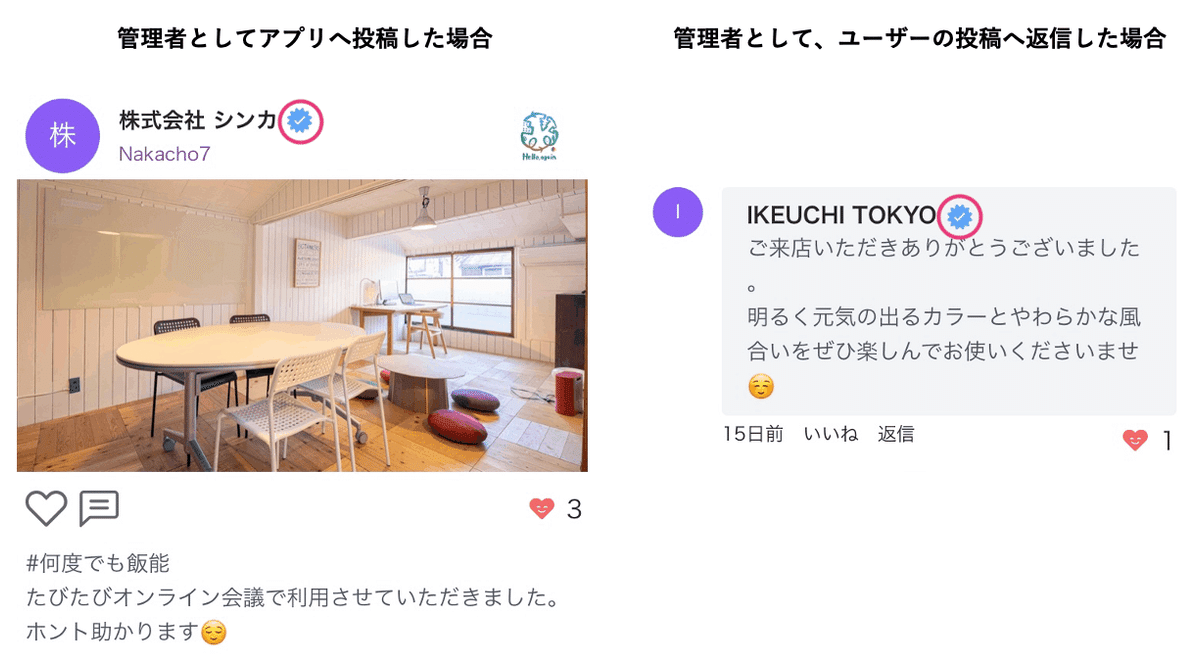
この記事が気に入ったらサポートをしてみませんか?
